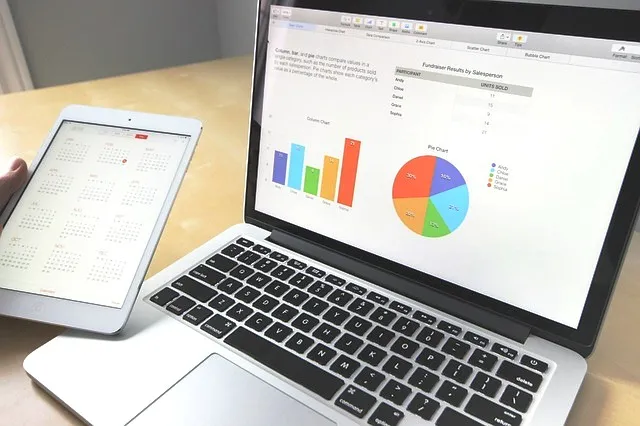
Si es una persona con grandes necesidades de análisis de datos, para su hogar o su negocio, es probable que esté muy satisfecho con las nuevas características del Libro de Excel, presentado por Microsoft con la versión 2016. Excel tiene una base de lealtad asombrosamente grande, con más de 750 millones de usuarios en todo el mundo, cada uno con sus propias necesidades diversas e insinuaciones vociferantes sobre lo que puede mejorar esta herramienta. Bueno, si considera los últimos lanzamientos, ¡Microsoft definitivamente ha estado escuchando!
Las nuevas características de 2016 Excel Workbook marcan una gran diferencia en el uso de la herramienta para el análisis informático. Desde simple, hasta complejo, hasta brillantemente profundo, Microsoft lo ha incluido todo, haciendo que el Libro de Excel 2016 sea mucho más versátil, inteligente y poderoso. En esta publicación, celebramos los cambios recientes (2016) que transforman el humilde Libro de Excel en su potente forma actual.
-
Autocorrección más inteligente
Piense en la gran cantidad de veces que necesitó una función o fórmula de libro de Excel, pero ha olvidado el nombre exacto. Sabes que existe, pero actualmente no tienes ni idea del ajuste correcto. Por ejemplo, supongamos que desea verificar si una celda en particular contiene valores numéricos. Entonces sabe que la función a usar tiene algo que ver con (pero obviamente) "número". Y escribe "número", esperando que Excel le proporcione el resto. No lo hace.
Entonces le preguntas a tu amigo sentado en el siguiente cubo, y él le pregunta a su amigo (err, Google), y descubre que la función que estás buscando se llama "número". ¡Bah! Sí, suena bastante simple de recordar. Pero la vida habría sido infinitamente más fácil si Excel hubiera sido más útil.
Adivina qué amigos: ¡Microsoft ha notado tu dolor!
Ahora, la función de autocorrección no solo incluye el texto específico que escribe, sino todas las fórmulas y funciones que incluyen su texto. Por lo tanto, ya no tiene que memorizar los nombres exactos, la carcasa y todo, porque la función de autocorrección incorporada de su libro de Excel lo proporciona de manera inteligente. Este es un gran alivio; gracias Microsoft!
-
Funciones mejoradas del libro de Excel
Siguiendo con su gran mejora en la función de autocorrección más inteligente, Microsoft toma este razonamiento en otras funciones del Libro de Excel. Hay demasiados para nombrar aquí, pero enumeramos algunos de los más populares para su referencia.
- IFS: considere que está tratando de calcular un cálculo bastante simple a través de Excel: si una celda en particular es un número, un número impar y si su suma con el valor anterior es mayor que X, establezca el valor en Y. Eso es casi 2-3 si es para ti. Pero cuando captura esto en Excel con todo lo que anidado, ¡se complica! La nueva función IFS funciona de manera muy similar a los corchetes normales. No se requiere anidamiento; en su lugar, simplemente enumere su cálculo en orden de izquierda a derecha, y Excel descubrirá lo obvio. Ah, y también viene con un "atrapar todo" que entra en vigor cuando no se cumple ninguno de los IFS. ¡Agradable!
- CONCAT: Esta es una versión extendida de CONCATENATE, con un nombre más simple. Es más fácil de escribir y también admite una variedad de referencias de celdas. (La función de concatenación anterior también está disponible, pero solo admite referencias de celda única).
- MAXIFS Y MINIFS: utiliza la función IFS para capturar múltiples criterios en un rango de celdas y luego encontrar el máximo / mínimo entre las celdas que cumplen con los criterios especificados.
- TETJOIN: con esta función, puede combinar texto de varias celdas en varios rangos y enumerarlos separados por delimitadores. Muy útil cuando desea convertir un montón de filas / columnas a texto, según criterios adicionales.
- INTERRUPTOR: puede considerar esto como una extensión avanzada de la función IFS, donde se verifica una expresión contra varios valores y se devuelve la primera "coincidencia". Si ninguno de los valores coincide, una cláusula else es verdadera.
-
Nuevos gráficos de embudo
¿Sabes cómo a menudo deseas que los gráficos de barras en tu libro de Excel se alineen en orden, para que muestren progresión? O diablos, incluso regresión, para que pueda demostrar cómo se ha logrado una tarea a lo largo del tiempo, en fases. El nuevo tipo de gráfico de embudo facilita esto.
Los gráficos en embudo se encuentran entre los lotes más nuevos introducidos en 2016. A diferencia de los gráficos de barras que están por todas partes reflejando datos estadísticos, los gráficos en embudo se pueden utilizar para capturar la finalización gradual de un proceso / fase / etapa, con el tiempo. Para un uso ideal, los números deben disminuir para que los gráficos de barras se alineen en un embudo ordenado.
Por ejemplo, consideremos que desea capturar las diferentes fases de un proyecto de Ingeniería / Construcción, para ilustrar la carga de trabajo total completa en cada etapa. Un gráfico de embudo sería su preferencia natural, como se muestra en la figura a continuación.
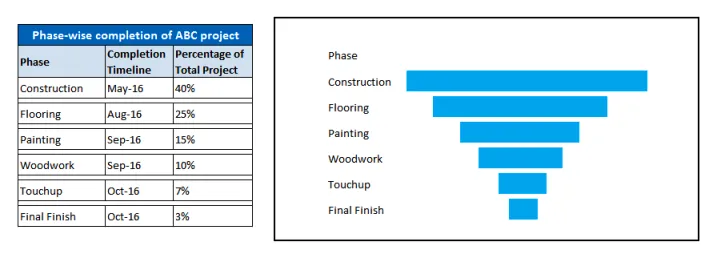
-
Inserción más inteligente de imágenes
Esto puede parecer una característica trivial en una aplicación informática como Excel. Sin embargo, tiene valor. Inserte una imagen sesgada y Excel la rotará automáticamente a la derecha para adaptarla a la orientación de la cámara, de modo que sus imágenes se muestren en línea recta y perfecta. Con esto, Microsoft se está volviendo cada vez más exigente con el acabado. Y eso, es algo bueno!
-
Introducción de 6 nuevos tipos de gráficos
Ya hemos cubierto el tipo de gráfico de embudo anteriormente. Pero otras nuevas incorporaciones incluyen:
- Gráfico de TreeMap: este es un tipo de gráfico jerárquico que permite inteligentemente celdas en blanco dentro de su estructura. Por ejemplo, supongamos que desea capturar los diferentes cursos de verano ofrecidos en una universidad de lunes a viernes y fines de semana. Algunos días tienen 2 cursos, algunos tienen 3 y otros solo ofrecen un curso. Esto es difícil de capturar utilizando cualquier otro tipo de gráfico, ya que la distribución no es uniforme. Pero con los gráficos de TreeMap, puede comparar cursos fácilmente y usar colores para clasificarlos de manera diferente.
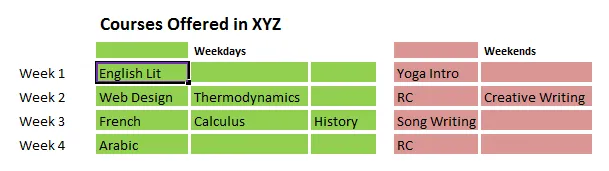
- Gráfico Sunburst: considere el gráfico anterior de Donut: captura datos sin jerarquía. Esto se ha ampliado para incluir jerarquías y celdas en blanco, formando el nuevo Gráfico Sunburst. Este gráfico también admite la clasificación de múltiples categorías a través del color.
- Gráfico de histograma: se utiliza mejor para capturar datos de distribución y múltiples frecuencias dentro de cada distribución (llamado "Bin"). Esto viene en 2 tipos, el histograma directo y el gráfico de Pareto (histograma ordenado en orden descendente de las líneas del gráfico).
- Cuadro de cuadro y bigote: este tipo de gráfico es útil para capturar datos estadísticos más complejos.
- Gráfico de cascada: este tipo de gráfico se utiliza mejor cuando desea capturar el efecto de ejecución en un solo atributo, por etapas. Por ejemplo, consideremos las cifras financieras en 4 trimestres. En cada trimestre, esto puede verse influenciado positiva o negativamente por otros atributos (como promociones de costo de ventas, pagos de salarios, costo de materia prima, etc.). El efecto cascada en los resultados financieros puede ilustrarse fácilmente con este tipo de gráfico.
Cursos recomendados
- Curso de Certificación en Mac Excel 2011
- Entrenamiento en Outlook 2010
- Curso de Mac Outlook 2011
-
Integración de bases de datos sólidas, proporcionando mejor BI
Quizás una característica que faltaba en versiones anteriores de Excel Workbook era la compatibilidad e integración de la base de datos. Si bien el mundo tenía que ver con los grandes datos, Excel proporcionaba la funcionalidad de base de datos más básica, y cualquier característica avanzada era, en el mejor de los casos, una característica adicional. Esto se soluciona en la versión 2016.
El nuevo libro de trabajo Excel 2016 viene precargado con funciones avanzadas de base de datos, fácilmente accesibles a través de la pestaña de datos. Esto incluye:
- Obteniendo datos de la base de datos externa a través de una "consulta de potencia" (accesible a través de la pestaña de datos-> Nueva consulta-> de la base de datos)
- Crear un modelo de datos relevante para tablas importadas de diferentes bases de datos.
- Retención de Power Pivot, introducido por primera vez en la versión 2013. Esta fue la mayor mejora de Microsoft en el espacio de BI. La tabla dinámica también viene con múltiples mejoras, que incluyen:
- Agrupación automática de campos relacionados con el tiempo.
- Detección automática de relación entre tablas.
- Botones detallados para que pueda analizar fácilmente los datos en el nivel más bajo de la jerarquía.
- Funciones de creación, edición y eliminación refinadas para gestionar mejor cada gráfico.
- PowerViews y PowerMap, las características de complementos anteriores (en la versión 2013) ahora forman parte de la aplicación principal. Estos se pueden habilitar a través de Archivo-> Opciones-> Avanzado-> Datos-> Habilitar complementos de análisis de datos: Power Pivot, Power View y Power Map. (Nota: La función Power Map ahora se llama Mapas 3D y se puede acceder directamente a través de Insertar pestaña-> Mapas 3D)
- Pronóstico mejorado con un solo clic del mouse: las versiones anteriores solo admitían el pronóstico lineal de datos, no así con la versión más reciente. El libro de Excel 2016 viene con un botón de pronóstico exclusivo que ofrece potentes funciones de "pronóstico con un solo clic". Se puede acceder a través de la pestaña Datos-> Hoja de pronóstico (dentro del Grupo de pronóstico). El asistente posterior "Crear hoja de trabajo de pronóstico" le permite crear sin esfuerzo un pronóstico visual basado en el "suavizado exponencial", un modelo estadístico muy superior al simple pronóstico lineal.
¡En conjunto, estas características del Libro de Excel 2016 lo convierten en una herramienta de inteligencia BI para tener en cuenta!
-
Plantillas
Excel 2016 viene cargado adicionalmente con 3 plantillas interesantes que respaldan sus variadas necesidades de análisis de datos personales.
- Mi plantilla de flujo de caja: esto le permite jugar con su dinero. Err, virtualmente. Esta plantilla le ayuda a importar sus gastos, para que entienda cómo se gasta su dinero.
- Plantilla de análisis de existencias: como su nombre lo indica, puede importar datos relacionados con sus existencias (NASDAQ) y monitorearlos desde Excel.
- Información del calendario: le ayuda a importar la información de su calendario en un tablero de datos, para que reconozca cómo se está gastando su tiempo.
Como puede ver, cada plantilla proporciona características potenciales que están muy lejos del simple Libro de Excel. Una vez elegidas, estas plantillas crean rápidamente la configuración inicial para usted, por lo que todo lo que tiene que hacer es importar datos sin procesar (desde Outlook, o una base de datos externa, o una fuente de datos compatible) y ver el análisis / pronóstico / gráficos complejos de datos ¡desplegar!
Este es para aquellos que piensan mucho mejor con un lápiz (o un lápiz), que con un mouse / teclado. ¿Tiene una ecuación matemática compleja que desea usar en su Libro de Excel 2016? No hay problema. Simplemente escríbalo a mano usando un dispositivo táctil, y Excel hará el resto. Se puede acceder a esta característica de convertir (casi) ecuaciones escritas a mano en texto legible en Excel mediante Insertar pestaña-> Ecuación-> Ecuación de tinta. Una pantalla de vista previa le permite insertar la ecuación usando un lápiz óptico o su dedo en un dispositivo sensible al tacto.
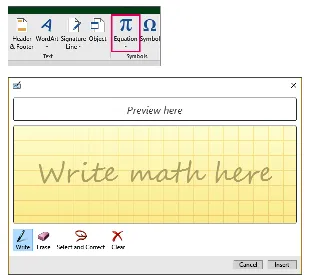
Además de las características anteriores exclusivas del Libro de trabajo de Excel 2016, también hay otras características refinadas que se ejecutan en todas las aplicaciones de Office 2016, incluido Excel.
- Los estudiantes de Escuelas / Universidades registradas pueden acceder a la versión en línea del Libro de Excel 2016 completamente gratis, como parte de la suite (en línea) Office 365 Education. Por cierto, esta suite también viene con una disponibilidad de almacenamiento de datos de 1TB en OneDrive, lo que facilita a los usuarios respaldar sus datos del Libro de Excel 2016 dentro del espacio en la nube.
- Office 2016 está repleto de funciones que hacen que la colaboración en línea con otros usuarios de Office 2016 sea perfecta. La función "Compartir" ofrece esto a través de Office Suite. Excel además le permite compartir sus resultados de análisis de datos (como informes, gráficos y todo el libro de trabajo) con otros usuarios dentro de su grupo de trabajo utilizando la función "Publicar en Power BI".
- Haga cualquier cosa más fácilmente con "Dime". Este es Clippie, el antiguo descendiente de la herramienta auxiliar de Office, excepto que viene como un botón sencillo. La ventana emergente le permite insertar su solicitud (como “Cómo crear un gráfico dinámico”) y “Dime” lo guiará a través de los pasos detallados para completar su solicitud.
- 2016 Excel Workbook proporciona acceso constante a una búsqueda basada en Bing llamada "Insights", que le ayuda a mantenerse al tanto de lo que está trabajando. Por ejemplo, al escribir "Previsión financiera", aparecerán todas las páginas relacionadas y artículos en línea en muy poco tiempo. ¡Es como tener la red mundial incrustada en su libro de Excel!
- Legibilidad mejorada con 3 nuevos temas: color, gris oscuro y oscuro. Estos usan paletas de colores de alto contraste sin ser una monstruosidad.
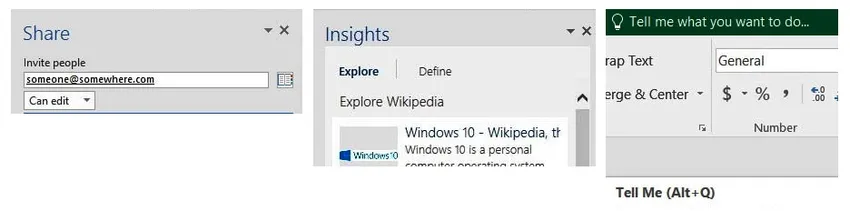
En resumen, esperamos que esta publicación haya ilustrado claramente las mejores características del Libro de Excel 2016. Si no sabe cómo probar / comprar este último producto, considere sus 3 ventajas principales:
- Funciones de integración de bases de datos más potentes.
- Funciones de pronóstico y BI más potentes.
- Plantillas sólidas que pueden ayudarlo a rastrear y administrar su dinero, acciones y tiempo sabiamente.
Estas tres características son sus mejores "puntos de venta". ¡Consideramos que vale la pena!